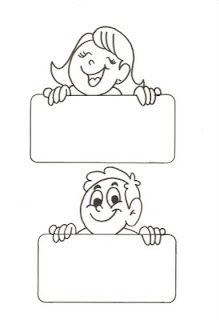Mouse Magic 2.00
![]()
Para Windows XP/Vista/7/98/2000/2003
Personalização é uma das características que mais chamam atenção do usuário. É interessante alterar temas, papéis de parede, ícones e protetores de tela. E o mouse não pode ficar de fora! Mouse Magic insere imagens na cauda do cursor do mouse, enfeitando e divertindo sua Área de trabalho.
Para instalar, é necessário descompactar o arquivo. Vários itens estão na pasta, então, procure pelo arquivo “Installx.exe” para iniciar a instalação. Ela é rápida e, imediatamente, o aplicativo aparece na tela, inserindo uma cauda padrão no cursor do mouse.
O ícone de Mouse Magic aparece na Barra de tarefas. Toda vez que você quiser alterar a imagem, basta clicar sobre ele. A janela no aplicativo aparece sobre todos os outros programas.
Caudas coloridas e temáticas
Existem seis categorias de movimentos diferentes para escolher: “Follow the leader” (Siga o líder) e “Simon says” (Simon diz – brincadeira em que um jogador dá comandos aos outros) são similares e fazem com que os desenhos sigam de perto o cursor do mouse.
A opção “Moon chain” (Corrente lunar) faz com que as imagens sigam o cursor e sejam levadas por ele, formando uma cauda mais solta, que ocupa bastante espaço na tela. Em “Solar orbit” (Órbita solar), a causa circula o cursor, enquanto “Hip to be square” (Na moda ser quadrado) exibe as imagens em volta também, mas formando um quadrado.
A última opção é “Just Picture” (Apenas imagem), em que as seis imagens se movem com o cursor, mas montam uma só quando estão paradas. Cada tipo de desenho se adapta melhor a um movimento.
As categorias de imagens são variadas: animais, arte, básicos, natureza, pessoas, esportes, viagem e diversos. Cada uma com pelo menos seis desenhos diferentes. Para selecionar um deles, basta clicar sobre a imagem.
Mouse Magic também permite que você escolha caudas para a categoria de favoritos. Dessa forma, você altera a causa do cursor automaticamente, selecionando tempos que variam de 5 segundos até 24 horas.
Também é possível escolher se o movimento da cauda será lento, médio ou rápido. Este é um programa simples e fácil de utilizar, que ajuda você a deixar seu computador super personalizado!